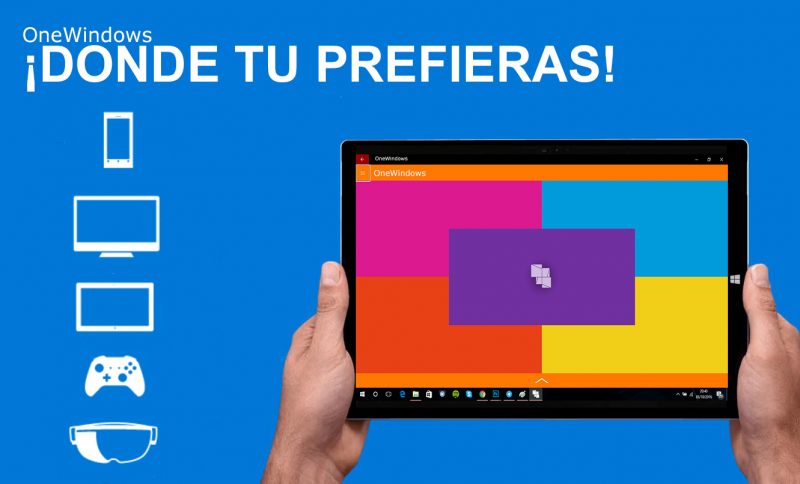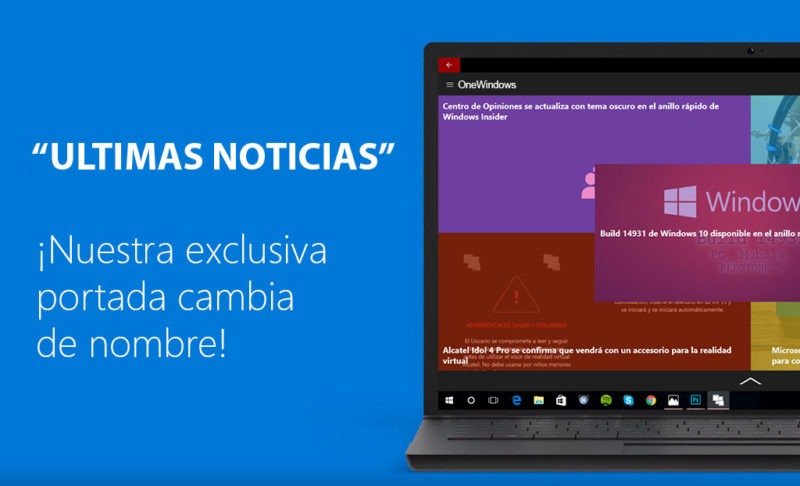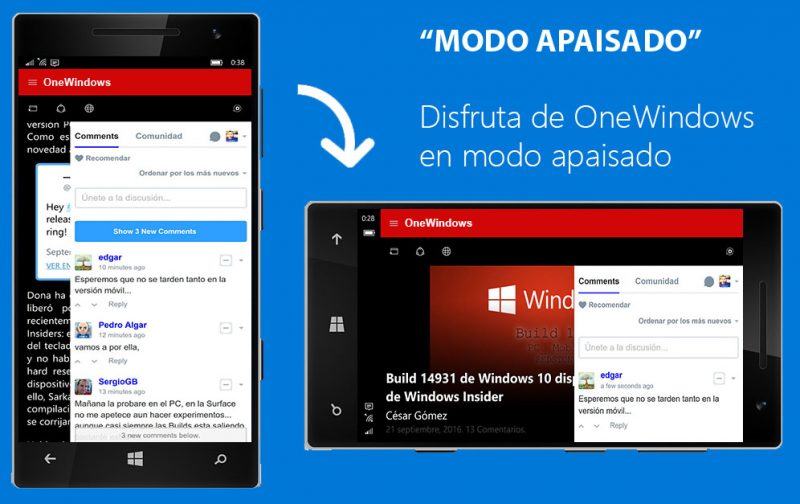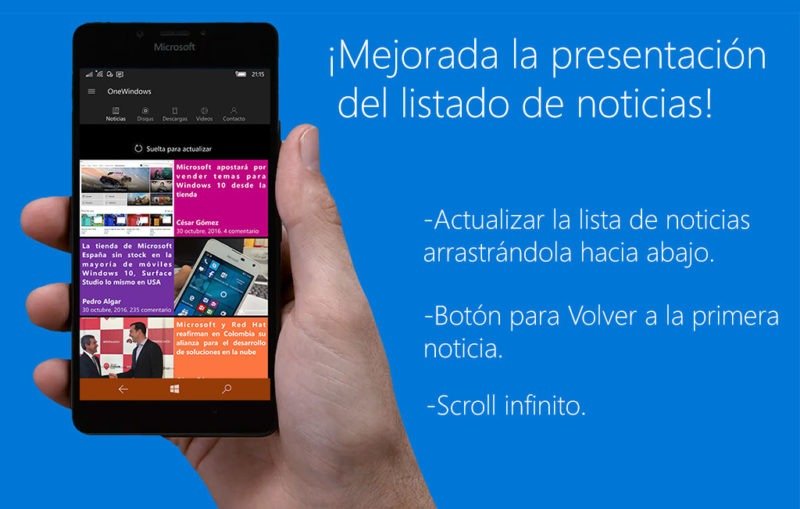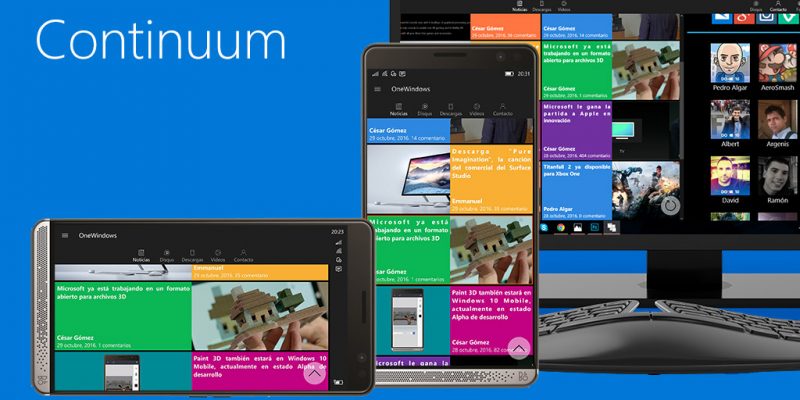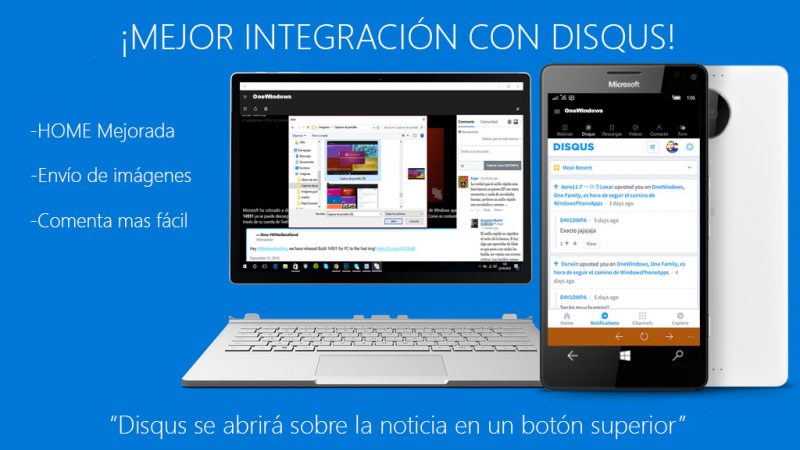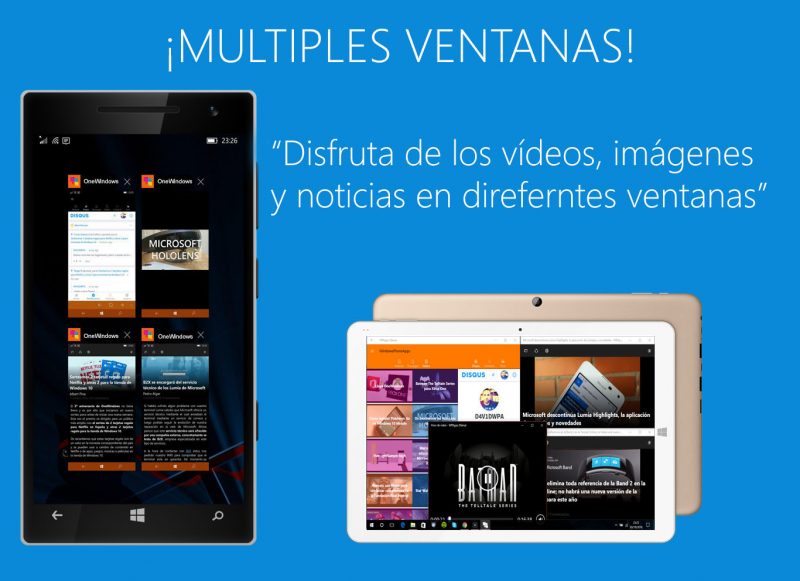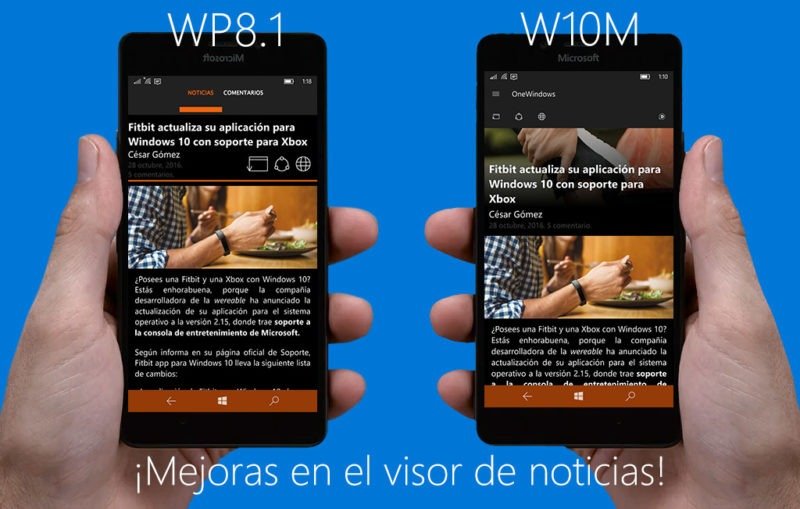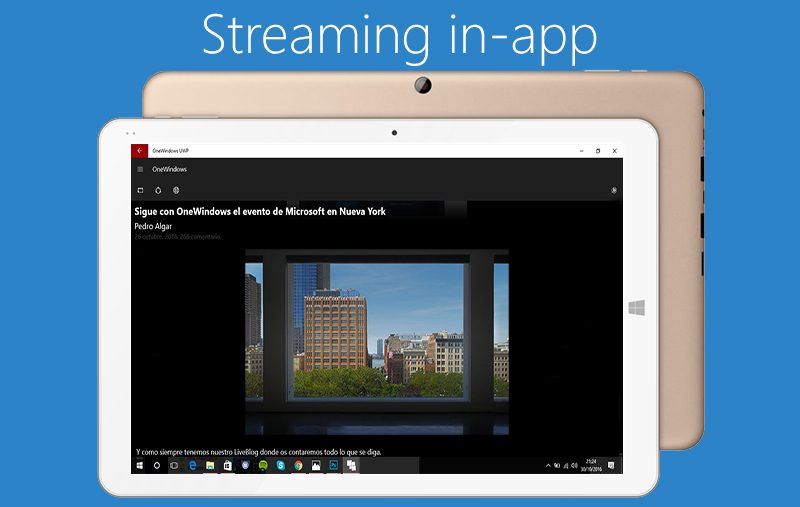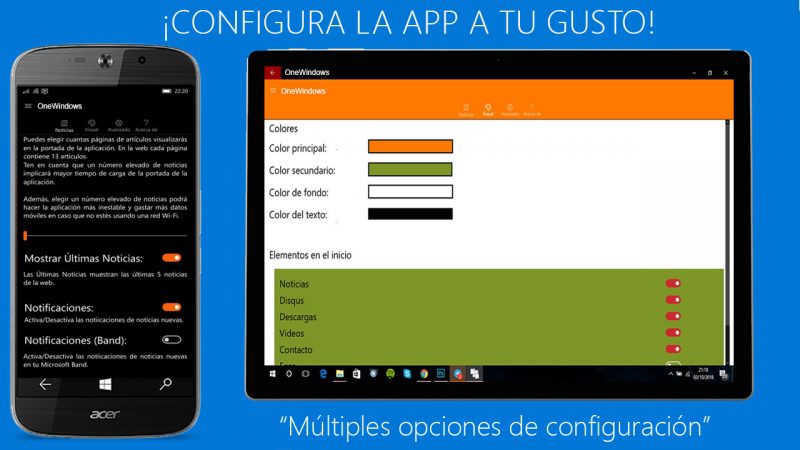Lo prometido es deuda y como ya os anunciamos en el comienzo de nuestro/vuestro aniversario, este venía con 5 sorpresas de las cuales ya te has enterado de alguna y otras muchas están por llegar; pero sin duda ésta es uno de los platos fuertes de nuestro quinto aniversario. ¡La UWP de OneWindows ya está entre nosotros!
«Te recomendamos desinstalar la actual App antes de descargar la nueva UWP ya que esta reemplazará a la actual aplicación de OneWindows y así el rendimiento será mucho mejor en tu dispositivo».
Primero hablemos de la actual app
Todos nos demandabais la llegada de una nueva aplicación, más moderna y actual, y tras mucho trabajo conseguimos presentaros una aplicación que llegó con funciones innovadoras y no vistas en otras apps de este tipo, como nuestra exclusiva portada. La integración con Disqus era uno de los aspectos más demandados y gracias a Disqus Home hemos facilitado la posibilidad de comentar desde la propia app, esto ha hecho que vuestros comentarios crecieran más de un 50% respecto a la obsoleta aplicación que teníamos. Con este gran paso hemos conseguido ser mucho más rápidos a la hora de intentar responderos a vuestras preguntas y la web ahora es mucho más colaborativa.
Desde que llegó la nueva app WPA (ahora OneWindows.es) habéis podido disfrutar de más de 800 artículos desde su estreno y el tiempo medio de visita a los mismos se ha prolongado un 30%.
Gracias a vuestros más de 500 comentarios recopilados y analizados mediante las distintas vías de comunicación que os brindamos, hemos podido trabajar en solventar los principales problemas y cambios que pedíais, pero aún así creemos que necesitáis más. OneWindows necesita más para seguir siendo una web de referencia sobre el apasionante ecosistema que nos propone Microsoft, y por ello, hoy tenemos el placer de presentaros un avance para continuar con el crecimiento de esta gran familia.
¡La Beta de OneWindows UWP es abierta!
Tras valorar durante muchos meses cómo hacerlo, y después de lanzar una actualización a la versión para Windows Phone, hemos decidido lanzar la versión universal de la aplicación para toda la comunidad que forma OneWindows sin discriminación alguna. En este caso queremos que todos forméis parte de este aniversario y por ello nada de betas privadas, queremos haceros partícipes a todos y cada uno de vosotros del enorme trabajo que estamos realizando para haceros llegar todo el contenido en cualquier lugar y lo más importante, en cualquier dispositivo:
Móviles, tabletas, PC’s, Xbox One y HoloLens.
Desde este momento, puedes disfrutar en cualquiera de tus dispositivos con Windows 10 de la mejor información relevante sobre Microsoft y sus asociados con la beta abierta de OneWindows. La aplicación universal se encuentra en la versión 1.3, por lo que si deseas utilizar esta actualización debes tener Windows 10 obligatoriamente; los usuarios con Windows Phone permanecerán con la Actualización de Aniversario de nuestra aplicación. Esto ocurrirá hasta que creamos es necesario, tal como lo anunciamos.
¡Todo sigue en el mismo sitio!
No te preocupes, hemos cuidado hasta el mínimo detalle de la nueva UWP de OneWindows para que no tengas que familiarizarte con ella nuevamente. Hemos recolocado algunos botones y hemos mejorado el aspecto visual de la app aprovechando las herramientas que Microsoft nos ha proporcionado para traer una aplicación desarrollada para Windows 10, siempre conservando nuestra apuesta de que seas tú el que tome la última palabra de cómo quieres ver la aplicación.
Novedades de la UWP de OneWindows
Mejorada la interfaz para que sea acorde a Windows 10: No te preocupes, todo está donde lo conoces, pero ahora tendrás una app con el aire universal de Windows 10.
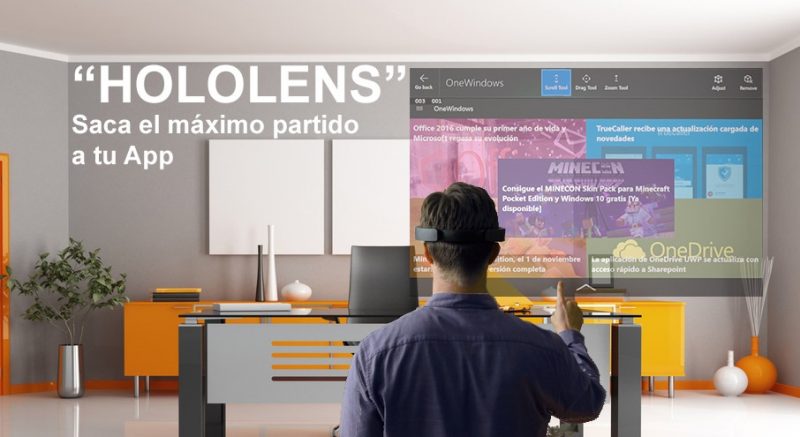
Soporte para todo tipo de pantalla, resolución y plataforma: Ahora podrás leer lo mejor de nuestro contenido en la pantalla de tu PC, tableta, dispositivo móvil, en tu TV o monitor con Continuum para móviles, y HoloLens. En el caso de Xbox One, pronto estaremos añadiendo el soporte para que también puedas leer nuestro contenido desde tu asiento y TV con la consola de entretenimiento de Microsoft.
Ahora la famosa portada de la aplicación para Windows pasa a llamarse Últimas Noticias en la aplicación universal de OneWindows. Ésta mostrará tanto los datos de las últimas cinco noticias que hemos publicado, así como la introducción de las mismas; solo debes presionar con un toque lo que quieres ver sobre ellas. Si no te gusta, puedes deshabilitarla también desde la configuración.
Modo apaisado: Ahora la aplicación se puede utilizar en modo apaisado en tu dispositivo móvil, tal y como lo pedisteis. Abre la aplicación, gira tu teléfono y disfruta del contenido de nuestra web como quieras.
Mejorada la presentación del listado de noticias: El listado de noticias ha recibido múltiples mejoras, y de eso te pudiste dar cuenta en la actualización de aniversario de OneWindows para Windows Phone. La OneWindows UWP también posee estas mejoras, pero además se implementaron otras más con respecto a la versión estable que mejoran notablemente la experiencia de usuario. A petición popular, hemos eliminado finalmente la barra de aplicación inferior, abarcada ahora en dos nuevas funcionalidades:
- Ahora podrás notar que cada vez que llegas a la parte inferior de la lista de noticias, se iniciará la carga de las siguientes noticias, tipo scroll infinito, algo que fue muy pedido en los feedbacks. Si por alguna razón quieres volver al tope de noticias, puedes presionar el botón Volver arriba que hemos añadido en el costado derecho inferior de la aplicación.
- Podrás también actualizar la lista de noticias arrastrándola hacia abajo, tal como se hace en Twitter.
Estamos ansiosos por saber qué tal te funcionan estas dos nuevas implementaciones, no olvides decirnos en los comentarios cómo te va con ellos.
Modo Escritorio: No nos olvidamos de las pantallas más grandes. Hemos agregado el Modo Escritorio, una manera de ver dos secciones de la aplicación en una misma pantalla. Esta funcionalidad se activa en HoloLens, Phablets, Continuum y próximamente en Xbox, lo que te permitirá navegar tranquilamente y sin interrupciones.
Para el listado de noticias notarás que, a diferencia de la versión para móviles y pantallas pequeñas/medianas, aparecerán 4 columnas de noticias, así podrás ver más en una sóla página. Cuéntanos qué te parece este nuevo modo.
Disqus cada vez mejor: Disqus ahora obtiene una verdadera personalidad en la UWP de OneWindows. Hemos implementado un acceso rápido a los comentarios de cada publicación para que no tengas que deslizar para verlos. Presiona el botón de Disqus que se encuentra en la esquina superior derecha, ¡y voilá! ¡Al instante!.
¿Quieres subir imágenes en tus comentarios? ¡Claro! Presiona sobre el campo de texto vacío, luego haz un toque en el botón de subida de imágenes de Disqus y se abrirán las opciones (Este dispositivo, Explorador de archivos, Fotos, etc) para que elijas desde cuál quieres subir la imagen. Selecciona tu imagen y listo, ¡ya tendrás la imagen en tu comentario!
Sepáralo todo: Hemos pensado en todas las opciones para ti, por eso hemos implementado la posibilidad de poder abrir en ventanas diferentes imágenes de galería, vídeos, y hasta noticias, todo para que te sea más fácil navegar en nuestra aplicación utilizando el administrador de ventanas de Windows 10. Para abrir las noticias en una ventana nueva, deja presionado el dedo por un segundo y suéltalo, o haz clic derecho sobre ella, y en el menú desplegado presiona «Abrir en una nueva ventana». ¿Fácil, no? ¡Funciona en todas las plataformas!
Mejorada la presentación de noticias: Ahora se usa más el espacio de la pantalla para mostrar la noticia. Esto es algo que nos pedisteis mucho, lo cual hemos escuchado y por ello hemos mejorado este apartado de la aplicación. Aún hay mucho trabajo por hacer, por eso te pedimos comentarnos qué te parece y si debemos seguir mejorándolo.
Streaming in-app: ¡Finalmente! Debido a la necesidad puntual de poseer dentro de nuestra aplicación streaming de vídeo para eventos de Microsoft, hemos añadido el soporte para que puedas disfrutar todo desde la aplicación universal sin necesidad de abrir el navegador. Esta funcionalidad se encuentra en fase de prueba, cuéntanos cuál ha sido el rendimiento como tal y si has tenido una buena experiencia.
Notificaciones Hero: Ahora nos adaptamos también a las nuevas notificaciones Hero, que son mucho más interactivas y visuales para que no te pierdas ni un solo detalle a simple vista del artículo que te hemos preparado. Expande la notificación y verás la imagen de portada y el titulo de la noticia; puedes optar por presionar en la notificación para abrirlo directamente en la app, presionar Ver en Edge para abrirlo en el navegador, o presionar No me interesa y así se limpia del Action Center y del Live Tile.
¡Tú la disfrutas, tú la configuras!
Queremos que sigas siendo el protagonista de la OneWindows UWP y por ello queremos que sigas disfrutando de la mayor configuración posible en la app, recuerda que en esta OneFamily tú tienes la última palabra.
Podrás personalizar:
- El número de noticias a visualizar por página, tal como en la versión para Windows Phone 8.1.
- Si quieres que se muestre o no la pantalla de Últimas Noticias.
- Si quieres tener las notificaciones activas en tu dispositivo, recuerda que también dispones de ellas en la Microsoft Band.
- Multitud de colores para cada parte de la aplicación: color principal, color secundario, color de fondo y color de texto, todos en configuraciones apartes para que los coloques a tu gusto. Utiliza los menús contextuales dejando el dedo presionado un instante y luego soltando (si estás en el móvil), o haciendo clic derecho (si están en PC).
- Qué elementos quieres ver en la barra de la aplicación en el Inicio, tal como en la versión para Windows Phone 8.1.
Y muchas más novedades que llegarán en próximas actualizaciones. Mientras tanto, siéntate y disfruta de tu nueva app OneWindows.
Tu feedback sigue siendo MUY importante
La OneWindows UWP es una versión Beta en la que encontrarás fallos. Hemos cedido a las peticiones de vosotros para liberarla antes de lo previsto, así que quizás sientas que falta mucho trabajo por hacer, y lo sabemos. Es por ello que recurrimos a ti, querido usuario, para que nos reportes cualquier error o sugerencia que nos desees hacer saber. Para ello estrenamos un nuevo sistema de reportes de comentarios y errores, dejando atrás el foro y los comentarios, y por lo tanto, apostando por un sistema más moderno al estilo del Centro de Opiniones o al Uservoice.
Vamos a usar el servicio que nos ofrece Wantoo, una página en la que podremos hacer las tres cosas más básicas y necesarias: crear sugerencias o reportar errores, votar por una sugerencia o error y comentar en estos feedbacks. Es tremendamente sencillo registrarse: Rellena los formularios de esta web. Una vez registrado ya podrás acceder a nuestro dashboard que lo hemos llamado OneWindows. La dirección web es bien sencilla: https://wantoo.io/onewindows/.
Si quieres añadir una idea, escríbela en el cuadro donde pone «Add your idea» y luego pulsa en «Add idea». El siguiente y último paso será seleccionar una categoría para tu feedback, por favor, elige la más adecuada; finalmente puedes presionar sobre Publish now. Tu otra opción será acceder a todas las ideas disponibles, para ellos tendrás que acceder a la siguiente página web: https://wantoo.io/onewindows/ideas/. En ella podrás votar por cualquier idea/comentario pulsando en el botón «want» (que traducido sería «lo quiero») y ya está. De igual forma podrás añadir nuevas ideas tantas veces como quieras desde la esquina superior derecha.
¿Tienes dudas sobre Wantoo?
Queremos que la plataforma sea lo más versátil y fácil de utilizar posible. Por eso, para que no os quede ninguna duda, os hemos preparado un FAQ (Preguntas Frecuentes) para resolver las dudas más probables que tengáis.
Queremos que nos ayudes a mejorar y queremos que nuestra aplicación sea de tu agrado. Deseamos que disfrutes de OneWindows y que compartas con toda la OneFamily tus impresiones de ella.
¡Agradécele a nuestro desarrollador!
El staff de OneWindows quiere agradecer públicamente el trabajo de Juan Pablo Zúñiga y su startup JP Apps, encargada del desarrollo y mantenimiento de las aplicaciones de noticias de nuestra web. Si te ha gustado el trabajo que ha hecho, pedimos también agradezcas el esfuerzo de su labor en los comentarios y si puede ser con una donación. Si deseas contactarle, puedes hacerlo yendo a la pestaña Acerca de en las Configuraciones de nuestras aplicaciones. ¡Enhorabuena, JP!
Y ahora sí, ya estás preparado para seguir disfrutando de OneWindows con nuestra nueva UWP. ¿A qué esperas? ¡Estrénala ya!
Gracias a Djinn_akk por el aviso.